Hướng dẫn Gửi tập tin qua Facebook
24/02/2025
Nội dung bài viết
Bài viết này cung cấp hướng dẫn chi tiết giúp bạn gửi tập tin (file) qua Facebook Messenger hoặc trang web Facebook.com.
Các bước thực hiện
Sử dụng Facebook Messenger trên điện thoại hoặc máy tính bảng
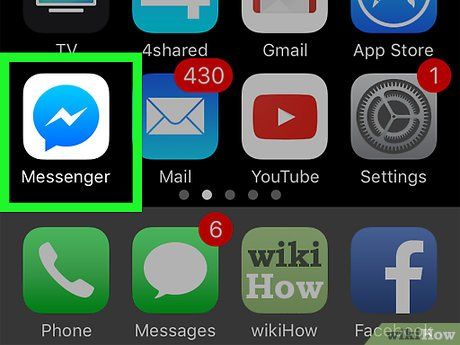
Mở ứng dụng Facebook Messenger. Ứng dụng này có biểu tượng là một bong bóng chat màu xanh dương với tia chớp trắng bên trong, xuất hiện trên màn hình chính (đối với iPhone/iPad) hoặc trong khay ứng dụng (đối với Android).
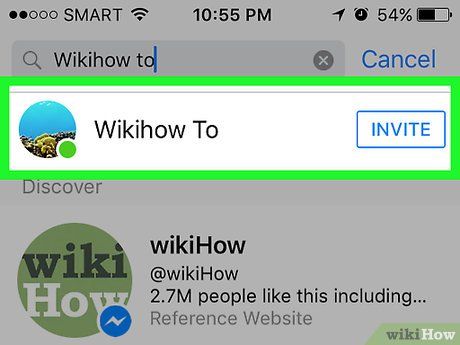
Chọn một liên hệ. Nhấn vào tên người bạn muốn gửi tập tin để mở cuộc trò chuyện.
- Bạn có thể tìm liên hệ hiện tại bằng cách nhấn nút Home (Trang chủ) hoặc tìm liên hệ mới bằng cách nhấn People (Mọi người).
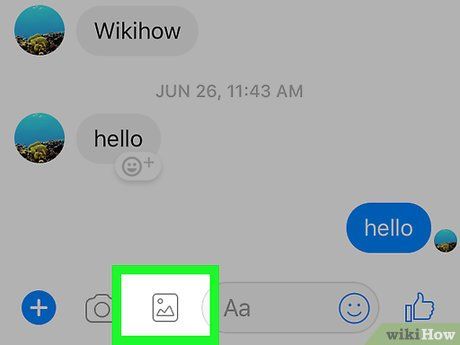
Gửi hình ảnh. Để gửi ảnh từ thiết bị, nhấn vào biểu tượng hình vuông có hình mặt trăng trên ngọn núi, sau đó chọn ảnh bạn muốn gửi.
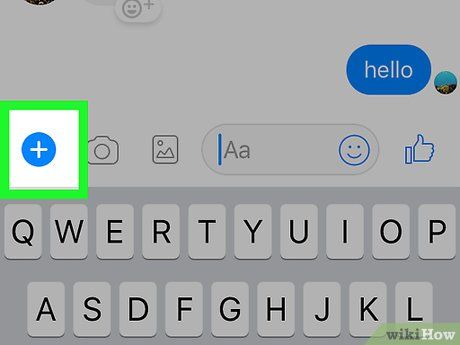
Gửi các tập tin khác. Nhấn dấu cộng (+) dưới cuộc trò chuyện để xem tất cả tùy chọn, chọn loại tập tin bạn muốn gửi và làm theo hướng dẫn trên màn hình.
Sử dụng trang Messenger.com trên máy tính
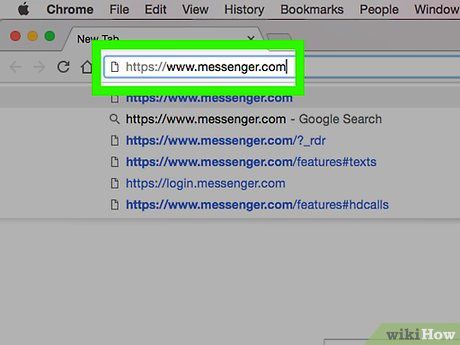
Truy cập trang www.messenger.com trên trình duyệt. Phương pháp này yêu cầu bạn sử dụng máy tính.
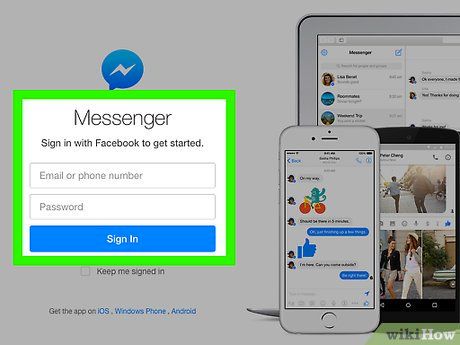
Đăng nhập vào Messenger. Nếu chưa đăng nhập, hãy nhập tên người dùng và mật khẩu để tiếp tục.
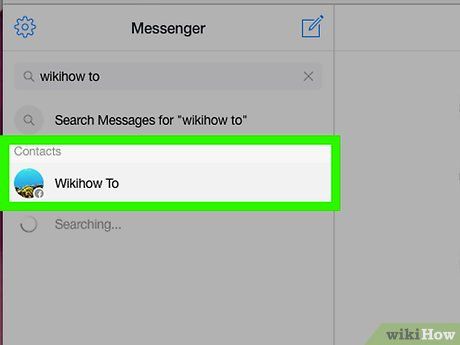
Chọn một liên hệ. Nhấn vào tên người bạn muốn gửi tập tin ở cột bên trái.
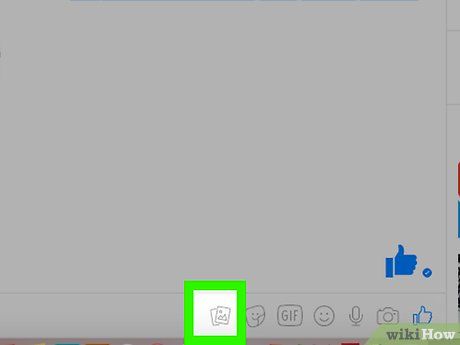
Nhấn vào biểu tượng tập tin. Biểu tượng này trông giống một chồng giấy xếp, nằm phía dưới cuộc trò chuyện.
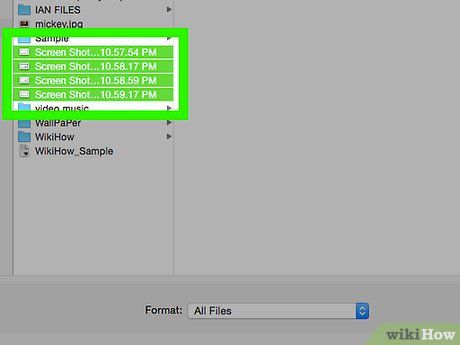
Chọn tập tin bạn muốn gửi. Trong cửa sổ hiện lên, tìm và nhấp chuột một lần vào tập tin cần gửi.
- Để chọn nhiều tập tin cùng lúc, nhấn và giữ phím Ctrl (trên Windows) hoặc ⌘ Command (trên macOS) khi chọn từng tập tin.
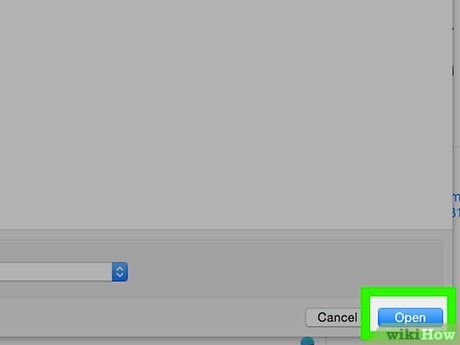
Nhấn nút Open (Mở). Tập tin sẽ được gửi đến người nhận ngay lập tức.
Sử dụng trang Facebook.com trên máy tính
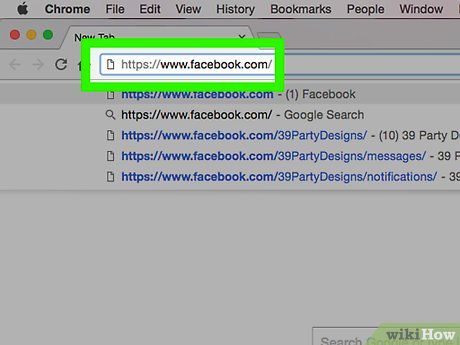
Truy cập trang www.facebook.com trên trình duyệt.
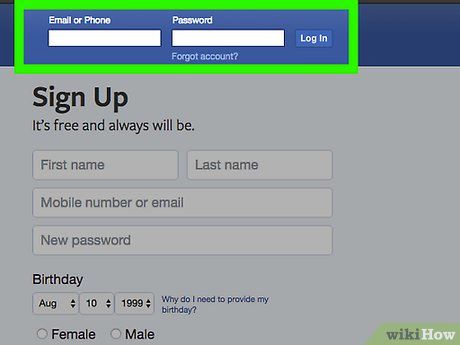
Đăng nhập vào Facebook. Nhập tên tài khoản vào ô trống ở góc trên bên phải màn hình và nhấn Log In (Đăng nhập).
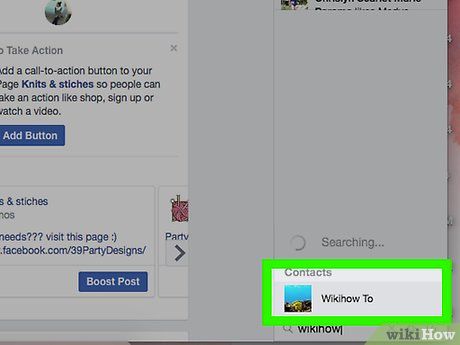
Chọn một liên hệ trong trò chuyện. Bạn có thể nhấn vào tên người đó trong danh sách bên phải trang Facebook.
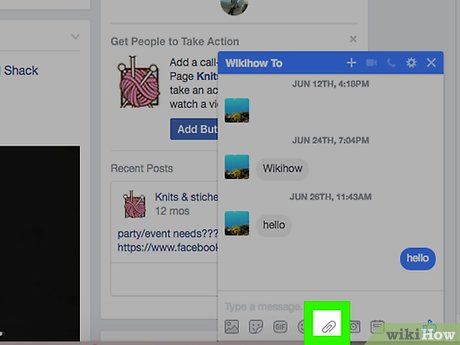
Nhấn vào biểu tượng chiếc kẹp giấy. Biểu tượng này nằm ở vị trí thứ hai từ phải sang, phía dưới hộp trò chuyện.
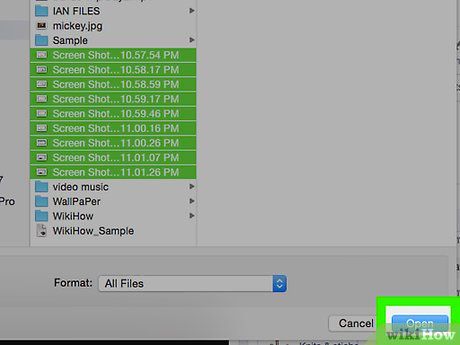
Chọn một tập tin. Tìm đến thư mục chứa tập tin, nhấn chuột trái một lần để chọn, sau đó nhấn Open (Mở).
- Để chọn nhiều tập tin cùng lúc, nhấn và giữ phím Ctrl (trên Windows) hoặc ⌘ Command (trên macOS) khi chọn từng tập tin.
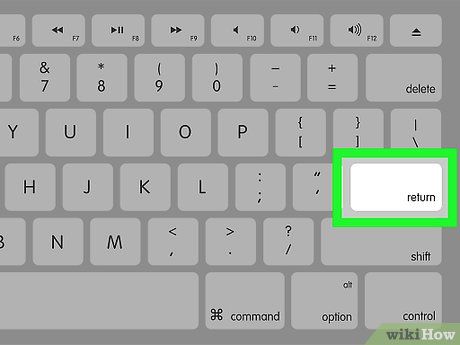
Nhấn phím ↵ Enter (trên Windows) hoặc ⏎ Return để gửi tập tin. Sau một lát, tập tin sẽ được gửi đi. Bạn có thể nhấn đúp chuột vào tên tập tin để xem nội dung.
Du lịch
Ẩm thực
Khám phá
Đi Phượt
Vẻ đẹp Việt Nam
Chuyến đi
Có thể bạn quan tâm

6 Bài Hướng Dẫn Mẫu Hay Nhất Về Kết Hợp Yếu Tố Tự Sự Và Miêu Tả Trong Văn Nghị Luận Lớp 8

4 Điểm đáng chú ý trong Tử vi Bạch Dương tuần 10/10 - 16/10/2021

Top 10 Trung tâm đào tạo phun xăm thẩm mỹ chất lượng và uy tín hàng đầu tại Đồng Nai

10 Tóm tắt xuất sắc "Chiến thắng Mtao-Mxây" từ sử thi Đăm Săn - Tuyển tập tinh hoa của vùng đất Tây Nguyên

10 bài phân tích ấn tượng nhất về thi phẩm 'Sóng' - Xuân Quỳnh


